Win7电脑声音图标没有了怎么办?Win7电脑声音图标消失解决办法
更新日期:2021-12-05
来源:纯净版系统
Win7电脑声音图标没有了怎么办?许多用户在使用电脑的时候都会针对声音进行调整,而最近有许多win7电脑的用户反映自己的电脑声音图标消失不见了,这样要怎么解决呢?下面小编就带着大家一起看一下吧!
操作方法:
1、按键盘上的ctrl+shift+del。
2、在出现的界面中选择任务管理器进入。
3、在任务管理器界面中切换到进程选项。
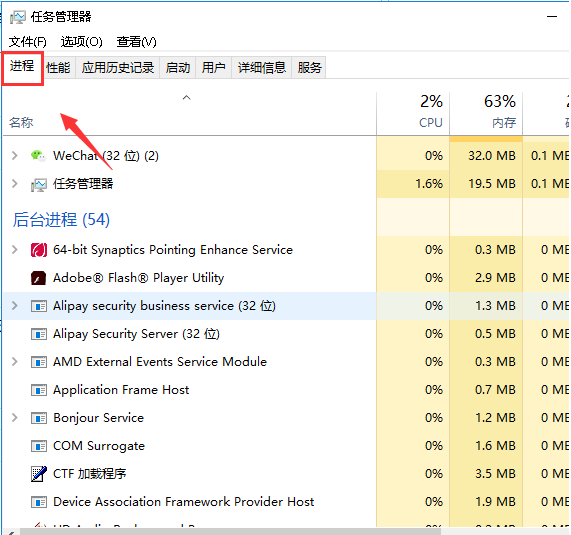
4、在进程中找到explorer.exe,鼠标右键该进程,选中后点击右键,选择结束进程。
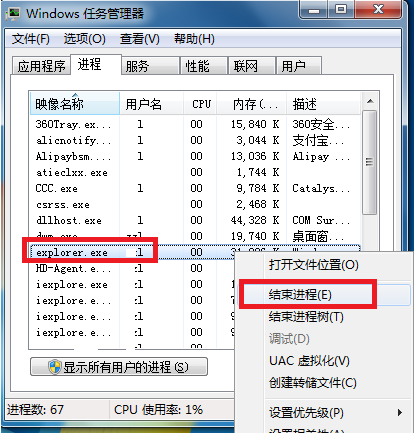
5、在弹出的提示框中点击确定。这时系统桌面所有图标都会消失。
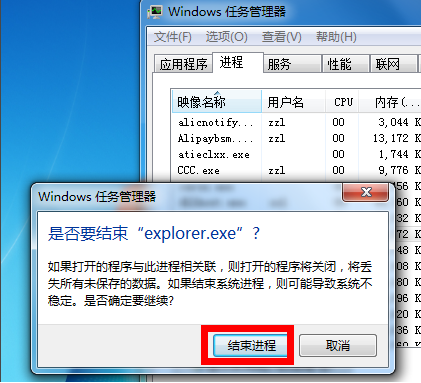
6、回到任务管理器界面,点击文件,选择新建任务运行。
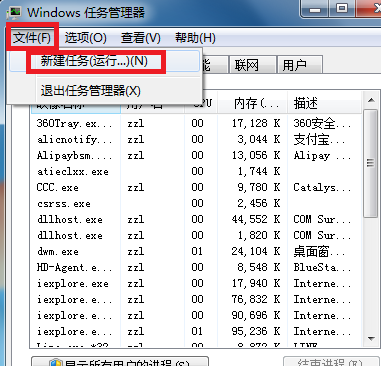
7、在运行窗口输入explorer。点击确定,这时桌面恢复正常,桌面右下角的小喇叭也回来了。
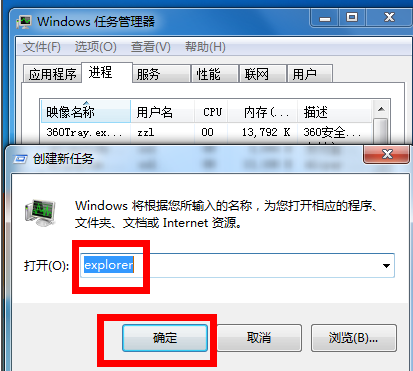
以上就是win7声音图标没有了怎么办的解决教程啦,希望能帮助到大家。
